Windows 11 설치가 100%에서 멈추나요? 다음에 무엇을 해야할지 궁금하십니까? 걱정하지 마세요. 저희가 도와드리겠습니다.
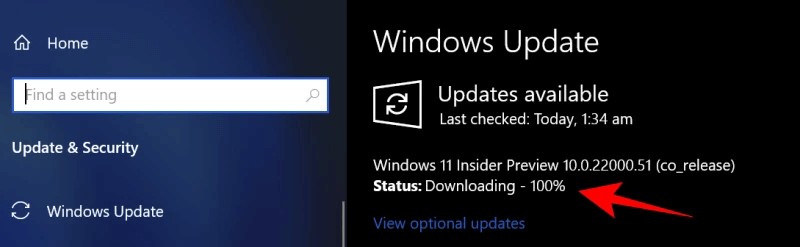
Windows 11은 올해 말까지 공식적으로 공개될 예정이지만 Microsoft는 사용자가 Windows Insider Preview 프로그램에 등록하기만 하면 베타 버전을 사용할 수 있습니다. Windows 참가자 프로그램에 가입한 경우 장치에서 Windows 11을 사용하고 빌드를 미리 보고 모든 숨겨진 기능을 살짝 엿볼 수 있습니다.
예, 장치에 Windows 11 업데이트를 설치하는 동안 문제가 발생하면 이 문제를 쉽게 해결할 수 있습니다. 이 게시물에서는 몇 번의 클릭만으로 "Windows 11 설치가 100%에서 멈춤" 문제를 해결할 수 있는 몇 가지 솔루션을 나열했습니다.
시작하자.
참조:Windows 11 미디어 생성 도구(2021):사용 방법
Windows 11 설치가 중단되는 이유는 무엇입니까?
Windows 11이 아직 제작 중이므로 다음 주요 버전의 업데이트가 진행 중입니다. 따라서 설치가 100%에서 멈추면 업데이트 프로세스가 백그라운드에서 계속 진행 중일 가능성이 있습니다. 업데이트가 백그라운드에서 다운로드되고 있지만 백분율 마커가 100%에서 멈춥니다. 일부 기술적 결함으로 인해 백분율 표시는 업데이트 프로세스의 실제 진행 상황을 반영하지 않습니다. 느린 인터넷 연결 속도 또는 업데이트가 성공적으로 완료되지 않는 전원 중단으로 인해 이 결함이 발생할 수 있습니다.
이 문제를 해결하려면 인내심을 가지고 앉아서 백분율 마커가 자동으로 업데이트될 때까지 잠시 기다리십시오. 또는 다양한 문제 해결 해킹을 시도하고 장치에서 "Windows 11 설치 중단" 문제가 해결되는지 확인할 수도 있습니다.
또한 읽어보십시오:Windows 11 시작 버튼이 작동하지 않는 문제를 해결하는 방법
Windows 설치가 100% 문제에서 멈춘 문제를 해결하는 방법
다음은 100% 문제에서 멈춘 Windows 11을 수정하는 가장 눈에 띄는 솔루션 목록입니다 –
1. 소프트웨어 배포 폴더 확인
소프트웨어 배포 폴더의 파일 크기와 개수를 확인하면 업데이트 프로세스가 아직 진행 중인지 간략하게 파악할 수 있습니다. 다음은 귀하가 해야 할 일입니다.
Windows 탐색기를 열고 C:/ Windows로 이동합니다.
"소프트웨어 배포" 폴더를 누릅니다.
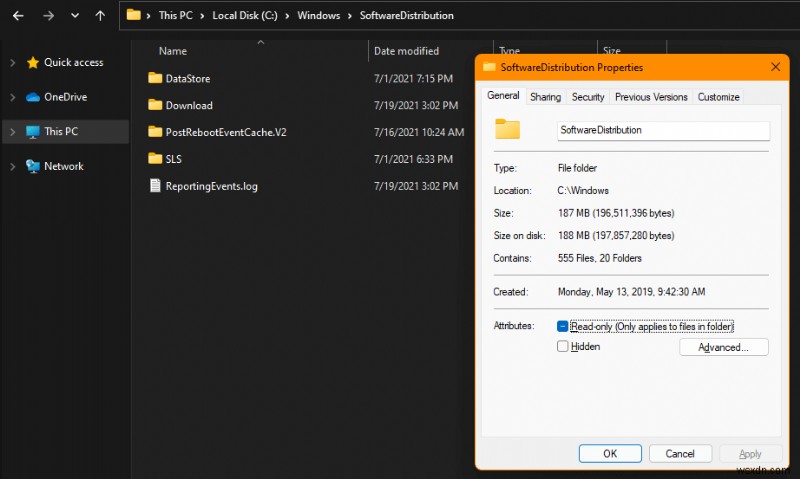
Software Distribution 폴더는 업데이트에 필요한 모든 임시 파일과 데이터를 저장합니다. 따라서 Software Distribution 폴더에 들어가면 폴더 크기를 지속적으로 확인하고 새 파일이 추가되는지 확인하십시오.
Software Distribution 폴더에서 어떤 활동도 보이지 않는 경우 업데이트가 중단되었고 폴더가 동기화되지 않았음을 나타낼 수 있습니다.
참조:부팅 가능한 Windows 11 USB 드라이브를 만드는 방법
2. Windows 업데이트 다시 시작
Windows 11 업데이트를 다시 시작하기 위해 설치 파일을 다시 다운로드하고 이 작업을 세 부분으로 나누어 수행합니다.
파트 1:백그라운드 인텔리전트 전송 서비스 끄기
시작 메뉴 검색을 열고 CMD를 입력한 다음 "관리자 권한으로 실행" 옵션을 선택하여 명령 프롬프트를 시작합니다.
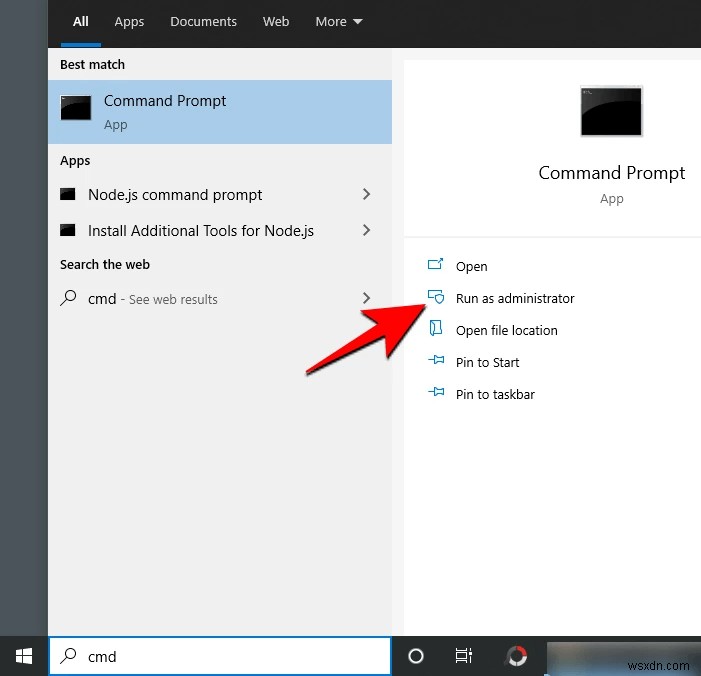
명령 프롬프트 터미널에서 다음 명령을 하나씩 입력하여 실행합니다.
- <리 스타일="글꼴 무게:400;" aria-level="1">넷 정지 wuauserv
<리 스타일="글꼴 무게:400;" aria-level="1">순 정지 비트
이 두 명령을 모두 성공적으로 실행한 후 명령 프롬프트 창을 닫고 다음 부분으로 진행합니다.
파트 2:소프트웨어 배포 폴더에서 업데이트 파일 삭제
C:/Windows로 이동한 다음 소프트웨어 배포 폴더를 엽니다.
Control + A를 눌러 폴더에 있는 모든 파일을 선택하고 선택 항목을 마우스 오른쪽 버튼으로 클릭하고 "삭제"를 선택합니다.
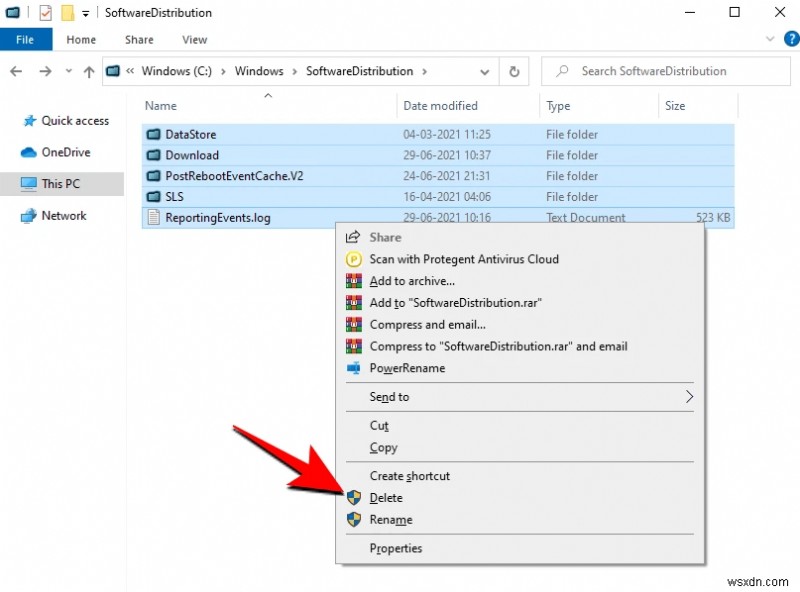
현재 파일을 삭제할 수 없는 경우 컴퓨터를 다시 시작하고 다시 시도하십시오.
3부:서비스 다시 활성화
Software Distribution 폴더에서 모든 파일이 삭제되면 다음 단계는 백그라운드 지능형 전송 서비스를 다시 활성화하는 것입니다. 해야 할 일은 다음과 같습니다.
관리자 모드에서 명령 프롬프트를 실행합니다.
동일한 순서로 다음 명령을 실행하십시오.
- <리 스타일="글꼴 무게:400;" aria-level="1">순 시작 wuauserv
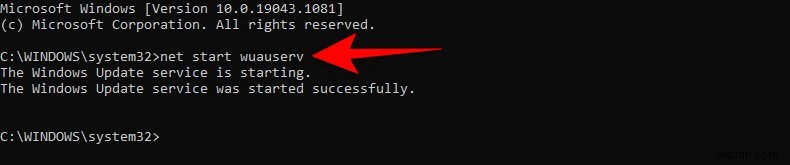 <리 스타일="글꼴 무게:400;" aria-level="1">순 시작 비트
<리 스타일="글꼴 무게:400;" aria-level="1">순 시작 비트 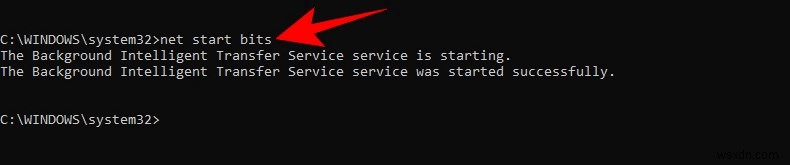
세 부분을 모두 성공적으로 수행한 후 Windows 11을 다시 업데이트하여 "Windows 11 설치가 100%에서 멈춤" 문제가 해결되는지 확인합니다.
Windows가 멈춘 경우 어떻게 해야 하나요?
어느 단계에서든 Windows 11 설치 프로세스가 중단되면 위에서 언급한 해결 방법 중 하나를 사용하여 문제를 해결할 수 있습니다. 먼저 Software Distribution 폴더의 크기를 확인하고 폴더가 업데이트와 동기화되는지 확인하십시오. 둘째, Windows 업데이트 프로세스를 다시 시작하고 새로 시작할 수 있습니다.
또한 읽기:Windows 11에서 시스템 복원을 사용하는 방법
내 업데이트 다운로드가 100에서 멈추는 이유는 무엇입니까?
장치에서 Windows 11 설치 중단 오류가 발생하면 불안정한 인터넷 연결 또는 전원 중단 때문일 수 있습니다. 또한 업데이트가 진행 중이지만 동기화 문제로 인해 백분율 마커가 100%에서 멈출 가능성이 있습니다.
결론 | Windows 11 업데이트가 100% 문제에서 멈춘 문제를 해결할 수 있었습니까?
Windows 11 업데이트가 100%에서 멈춘 경우 업데이트가 백그라운드에서 다운로드될 수 있지만 인터넷 연결 상태가 좋지 않거나 정전으로 인해 백분율 표시가 100%로 멈춥니다. 따라서 몇 분 정도 기다리시는 것이 좋습니다. 인터넷 연결에 문제가 없더라도 개선되지 않는 경우 앞서 언급한 해결 방법을 시도하고 "Windows 11 업데이트 중단" 문제가 해결되는지 확인하십시오.
도움이 되었나요? 기술적 결함을 극복했습니까? 다가오는 Windows 업데이트에 대한 의견을 자유롭게 공유하십시오. 100% 문제에서 멈춘 Windows 11을 제거하기 위한 다른 해결 방법을 알고 있다면 알려주세요! 소셜 미디어(Facebook, Instagram, YouTube)에서 팔로우하세요.
자주 묻는 질문 | Windows 11 업데이트 중단 문제(2022)에 대한 추가 정보
1. Windows 11을 설치하는 데 얼마나 걸립니까?
빠른 NVMe SSD가 장착된 강력한 PC에 처음부터 Windows 11을 설치하려고 하고, USB 설치 드라이브를 사용하고 있고, 인터넷 연결 상태가 양호하면 전체 프로세스가 거의 15-20분 정도 걸립니다. 휴식 시간은 기기 및 기타 조건에 따라 다를 수 있습니다.
2. Windows 11 설치가 중단되는 이유는 무엇인가요?
대부분의 경우 Windows 11 업데이트는 업데이트가 백그라운드에서 다운로드되기 때문에 100%에서 멈춥니다. 하지만 인터넷 연결 상태가 좋지 않거나 정전으로 인해 백분율 표시가 100%에서 멈춥니다.
3. 멈춘 Windows 11 업데이트를 어떻게 수정하나요?
100% 문제에 걸린 Windows 11을 빠르게 해결할 수 있는 방법은 많이 있습니다. 가장 효과적인 솔루션 중 일부는 다음과 같습니다.
- Windows 업데이트 문제 해결사 실행
- SoftwareDistribution 폴더를 확인하고 Windows Update를 다시 시작합니다.
- 업데이트를 일시 중지한 다음 다시 시도
- 문제가 있는 드라이버 제거 또는 업데이트
- 호환되지 않는 애플리케이션 제거
이로써 Windows 11 업데이트가 갑자기 중단되는 문제가 해결되길 바랍니다.
